Serie S de Dell Networking: Configuración de interfaz básica: SONiC 4.0
Summary: Cómo configurar los elementos básicos de la interfaz SONiC 4.0.
Instructions
Serie S de Dell Networking: Configuración de interfaz básica: SONiC 4.0
Resumen: Cómo configurar los elementos básicos de la interfaz de SONiC 4.0.
Instrucciones
En estos pasos, se da como supuesto que el switch se configura a partir de los ajustes predeterminados de fábrica como una unidad independiente. Consulte el artículo enlazado de la base de conocimientos para ver los ejemplos escritos.
En formato nativo, las interfaces del panel frontal de SONiC se nombran de Ethernet 0 a Ethernet X, y X como es el último puerto del panel frontal. La asignación de nombres estándar utiliza el modo Ethernet x/y/z, en el que x/y son los números de la ranura y el puerto y z se utiliza para los puertos de conexión grupal.
Cambio del formato de asignación de nombres de interfaz: cambiar el modo predeterminado de asignación de nombres de interfaz de nativo a estándar.
- En el símbolo del sistema de Linux, inicie la CLI de SONiC con “sonic-cli”:
admin@sonic:~$ sonic-cli sonic#
- Muestre el modo de estado de la interfaz configurado actualmente con “show interface-naming”
sonic# show interface-naming Interface naming mode is native sonic#
- Revele el estado de la interfaz y revise la convención de nomenclatura de interfaz predeterminada (nomenclatura nativa) con “show interface status” (Figura 1):
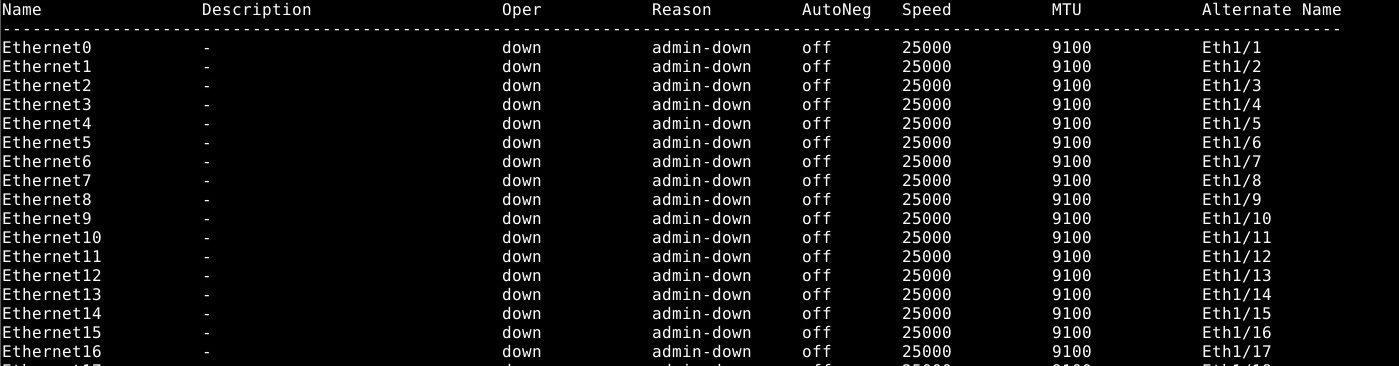
Figura 1: Ejemplo de show interface status.
- Para modificar la configuración del switch, ejecute el comando “configure terminal”.
sonic# configure terminal sonic(config)#
- Si desea cambiar el modo de asignación de nombres de la interfaz al modo estándar, utilice el comando “interface-naming standard”:
sonic(config)# interface-naming standard Broadcast message: Interface naming mode has changed. Users running 'sonic-cli' are required to restart your session. sonic(config)#
NOTA: Todos los usuarios deben salir de la CLI de SONiC y volver a ingresar para que el cambio de modo surta efecto. .
- Salga del modo de configuración con “exit”:
sonic(config)# exit sonic#
- Salga de la CLI de SONiC con “exit”:
sonic# exit admin@sonic:~$
- Vuelva a ingresar la CLI de SONiC con “sonic-cli”:
admin@sonic:~$ sonic-cli sonic#
- Exponga el estado de la interfaz con “show interface status”:
sonic# show interface status
Preste atención al cambio en los nombres de interfaz de Ethernet X a Eth x/y (Figure 2).
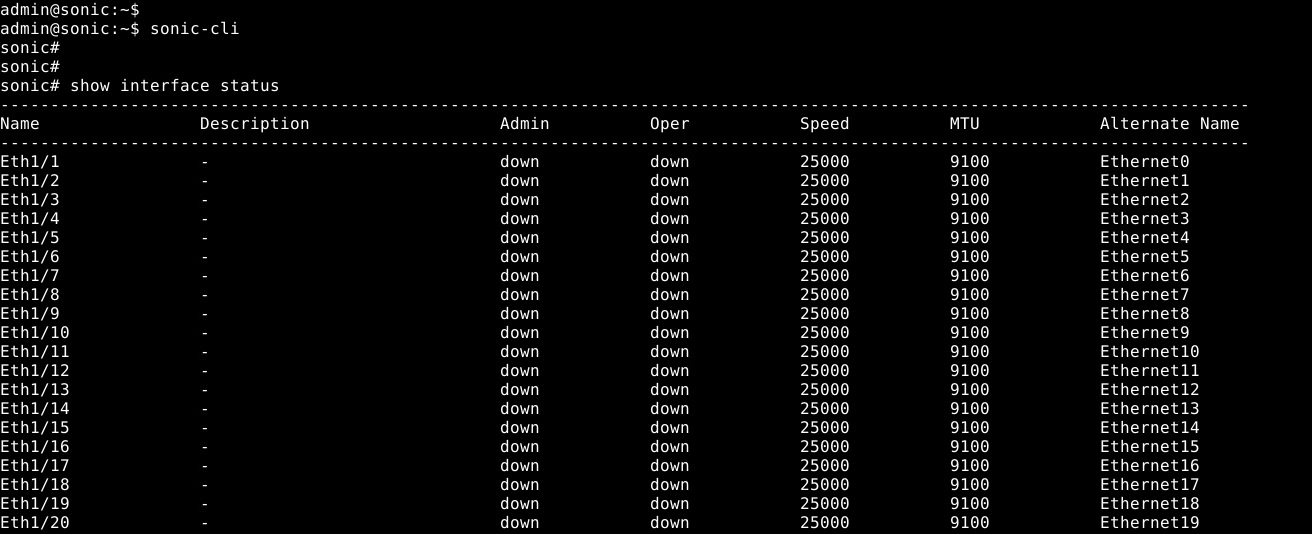
Figure 2: Modo estándar: ejemplo de show interface status
- Guarde la configuración en ejecución en la configuración de inicio con “write memory”:
sonic# write memory sonic#
Configuración de interfaz individual: ingrese al modo de configuración y, a continuación, al modo de configuración de la interfaz.
- Inicie la CLI de SONiC con “sonic-cli”:
admin@sonic:~$ sonic-cli sonic#
- Muestre la configuración de la interfaz con “show running-configuration interface Eth 1/30”:
sonic# show running-configuration interface Eth 1/30 ! interface Eth1/30 mtu 9100 speed 25000 fec none shutdown
- Ingrese al modo de configuración con “configure terminal”:
sonic# configure terminal sonic(config)#
- Ingrese al modo de configuración de la interfaz Eth 1/30 con “interface Eth 1/30”:
sonic(config)# interface Eth 1/30 sonic(conf-if-Eth1/30)#
- Para evitar apagar la interfaz Eth 1/30, ingrese “no shutdown”:
sonic(conf-if-Eth1/30)# no shutdown sonic(conf-if-Eth1/30)#
- Configure una dirección IP en la interfaz Eth 1/30 con “IP address 10.1.1.2/24”:
sonic(conf-if-Eth1/30)# ip address 10.1.1.2/24 sonic(conf-if-Eth1/30)#
- Salga del modo de configuración con “end”:
sonic(conf-if-Eth1/30)# end sonic#
- Muestre la configuración de la interfaz con “show running-configuration interface Eth 1/30”:
sonic# show running-configuration interface eth 1/30 ! interface Eth1/30 mtu 9100 speed 25000 fec none no shutdown ip address 10.1.1.2/24
- Revele las interfaces IP con “show ip interfaces”:
sonic# show ip interfaces Flags: U-Unnumbered interface, A-Anycast IP ----------------------------------------------------------------------------------------------- Interface IP address/mask VRF Admin/Oper Flags ----------------------------------------------------------------------------------------------- Eth1/30 10.1.1.2/24 up/up sonic#
- Exponga el estado de la interfaz para Eth 1/30 “show interface eth 1/30”:
(output truncated for brevity) sonic# show interface eth 1/30 Eth1/30 is up, line protocol is up Hardware is Eth IPV4 address is 10.1.1.2/24 Mode of IPV4 address assignment: MANUAL Mode of IPV6 address assignment: not-set Interface IPv6 oper status: Disabled IP MTU 9100 bytes LineSpeed 25GB, Auto-negotiation off FEC: DISABLED Last clearing of "show interface" counters: never …
- Guarde la configuración en ejecución en la configuración de inicio con “write memory”:
sonic# write memory sonic#
Configuración múltiple de interfaces: Para configurar múltiples interfaces simultáneamente, utilice la opción “interface range”. Si desea ver una gama de interfaces con un comando para mostrarlos, no se necesita la palabra clave “range”.
Ejemplo:
- Para configurar el rango consecutivo de los puertos del 14 al 15, sería “interface range ethernet 1/1/14-1/1/15”.
- Para configurar el rango no consecutivo de los puertos 3, 10 y 19, sería “interface range ethernet 3,10,19”.
- Para configurar una combinación de elementos consecutivos y no consecutivos, sería “interface range ethernet 1/1/3, 1/1/14-1/1/15”.
- Para mostrar múltiples interfaces, la opción “range” no es necesaria. Para mostrar Ethernet 1/1-1/3, 1/5, utilice el comando “show interface Eth 1/1-1/3,1/5”:
(output truncated for brevity) sonic# show interface Eth 1/1-1/3,1/5 Eth1/1 is down, line protocol is down, reason admin-down Hardware is Eth, address is 0c:02:22:c7:00:08 Mode of IPV4 address assignment: not-set ... Output statistics: 0 packets, 0 octets 0 Multicasts, 0 Broadcasts, 0 Unicasts 0 error, 0 discarded, 0 Oversize Eth1/2 is down, line protocol is down, reason admin-down Hardware is Eth, address is 0c:02:22:c7:00:08 Mode of IPV4 address assignment: not-set ... Output statistics: 0 packets, 0 octets 0 Multicasts, 0 Broadcasts, 0 Unicasts 0 error, 0 discarded, 0 Oversize Eth1/3 is down, line protocol is down, reason admin-down Hardware is Eth, address is 0c:02:22:c7:00:08 Mode of IPV4 address assignment: not-set ... Output statistics: 0 packets, 0 octets 0 Multicasts, 0 Broadcasts, 0 Unicasts 0 error, 0 discarded, 0 Oversize Eth1/5 is down, line protocol is down, reason admin-down Hardware is Eth, address is 0c:02:22:c7:00:08 Mode of IPV4 address assignment: not-set ... Output statistics: 0 packets, 0 octets 0 Multicasts, 0 Broadcasts, 0 Unicasts 0 error, 0 discarded, 0 Oversize sonic(config)# end
- Ejecute el comando “configure terminal”.
sonic# configure terminal sonic(config)#
- Configure las interfaces Ethernet 1/1-1/3, 1/5, /1/7-1/9 con “interface range Eth1/1-1/3,1/5,1/7-1/9”:
sonic(config)# interface range eth 1/1-1/3,1/5,1/7-1/9 %Info: Configuring only existing interfaces in range sonic(conf-if-range-eth**)#
- Configure las interfaces sin apagado con “no shut”:
sonic(conf-if-range-eth**)# no shutdown sonic(conf-if-range-eth**)#
- Configure interfaces para el modo de acceso VLAN 1 con “switchport access vlan 1”:
sonic(conf-if-range-eth**)# switchport access vlan 1 sonic(conf-if-range-eth**)#
- Verifique la configuración de usuario mediante “show interface status” (mostrar estado de la interfaz) (Figura 3):
NOTA: Se cambió el estado del rango de interfaces configuradas de las columnas Oper y Reason.

Figura 3: Ejemplo de show interface status
- Compruebe las asignaciones de interfaz de VLAN 1 con “show vlan 1” (Figura 4):

Figura 4: Ejemplo de show vlan 1
- Guarde la configuración en ejecución en la configuración de inicio con “write memory”:
sonic# write memory sonic#
Para obtener más ayuda, consulte la documentación de la versión de la Guía del usuario de SONiC de Dell Technologies Enterprise o comuníquese con el soporte técnico de Dell Technologies.
Affected Products
Networking, Enterprise SONiC DistributionArticle Properties
Article Number: 000202172
Article Type: How To
Last Modified: 23 May 2024
Version: 5
Find answers to your questions from other Dell users
Support Services
Check if your device is covered by Support Services.
Article Properties
Article Number: 000202172
Article Type: How To
Last Modified: 23 May 2024
Version: 5
Find answers to your questions from other Dell users
Support Services
Check if your device is covered by Support Services.